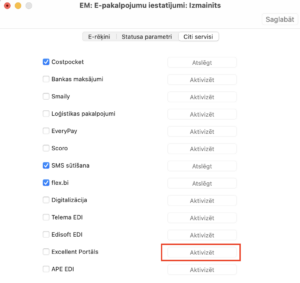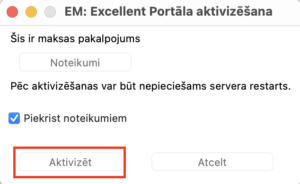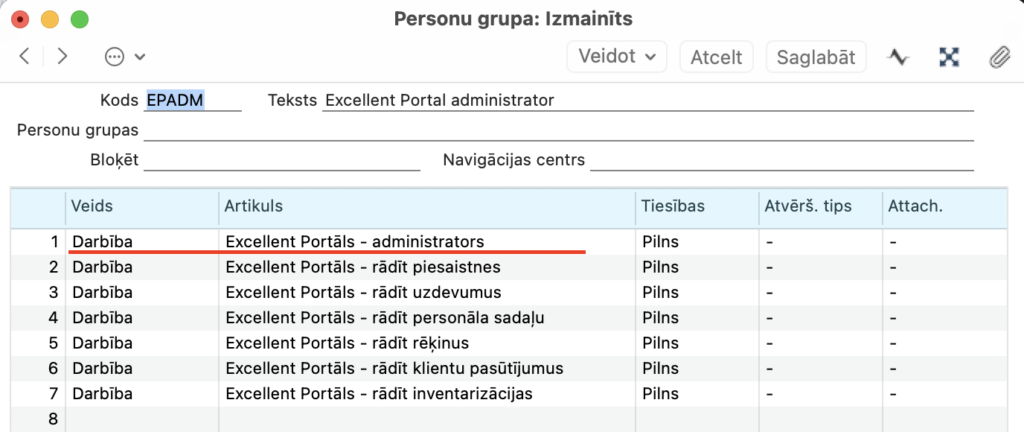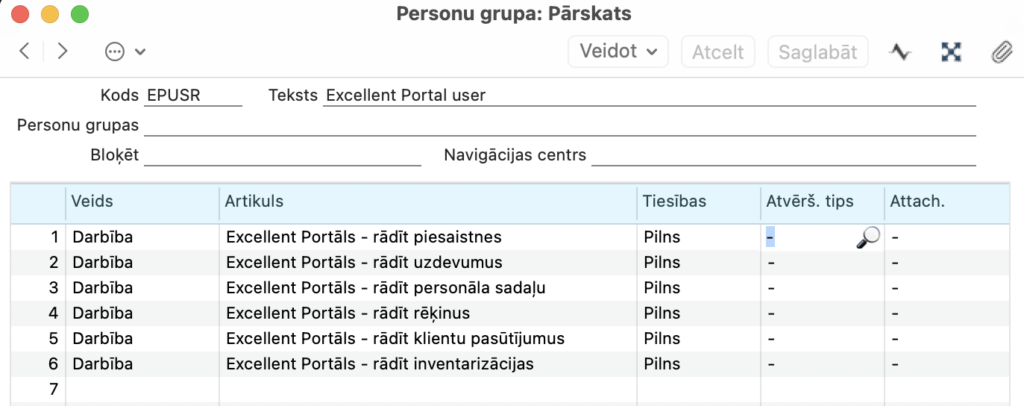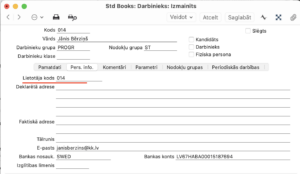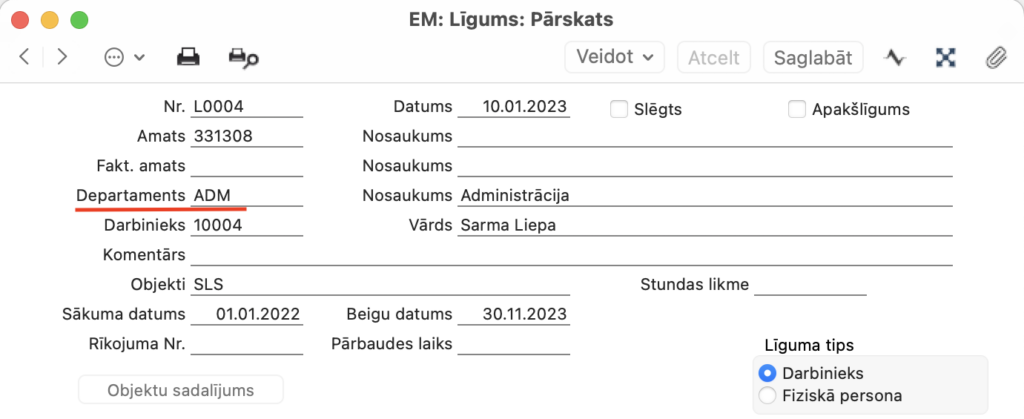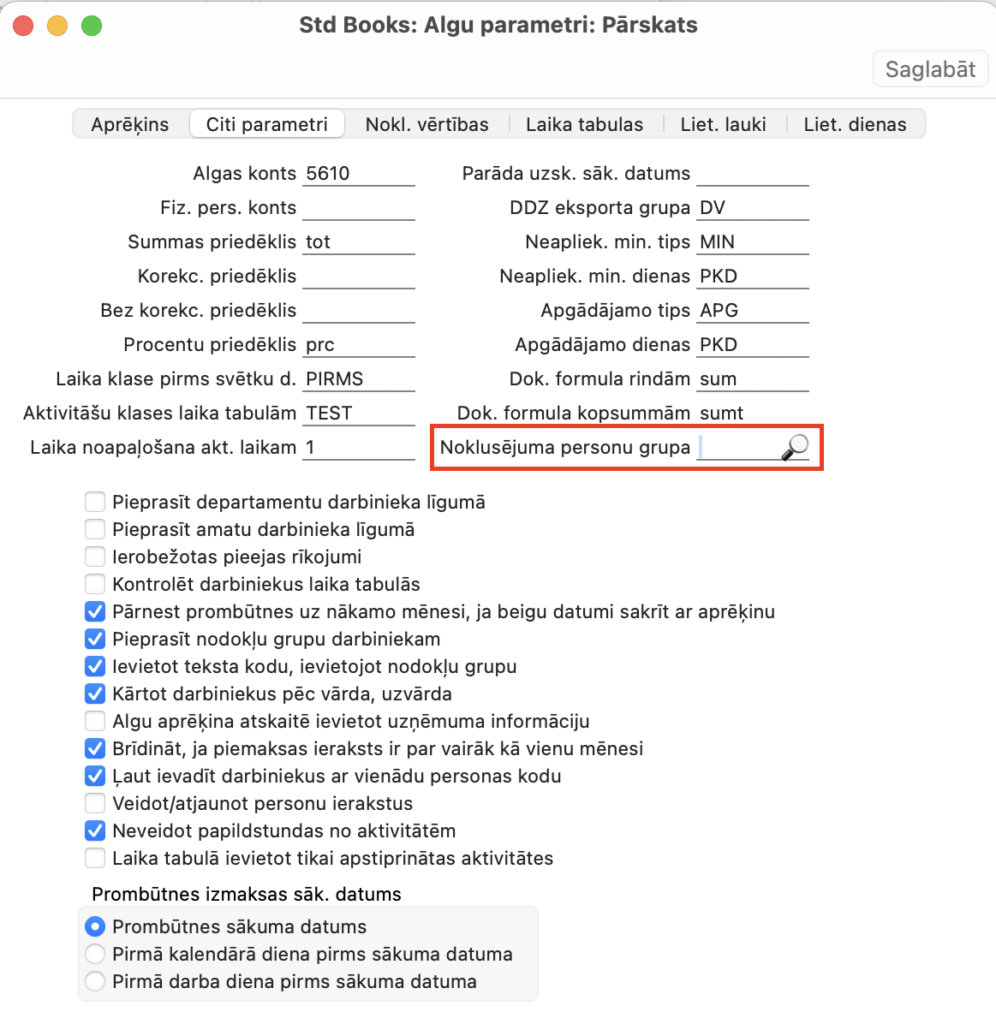Atjaunots 04. jūlijs 2025
Excellent Portāla aktivizēšana un lietotāju iestatīšana
Excellent Portāls padara Standard Books funkcijas ērti pieejamas mobilajās ierīcēs un tīmeklī. Tas ļauj lietotājiem, kuriem nav nepieciešama tieša piekļuve Standard Books, apstiprināt dokumentus caur portālu (piem., piegādātāju rēķinus), parakstīt dokumentus, ieplānot sanāksmes/uzdevumus utt.
Rēķins par portālu tiek izrakstīts pēc darbinieku skaita, kas ievadīti Darbinieku reģistrā.
NB! 10.22 un vecākās versijās, lai izmantotu Portālu, obligāti ir jābūt Personas ierakstam, kas savienots ar Darbinieka ierakstu. No 01.27 var būt tikai Darbinieka ieraksts.
Parasti Portālu aktivizē administrators (modulis Sistēma > Reģistri > Personas > Personas grupa > Admin).
1.1. Lai aktivizētu Excellent Portālu , atveriet moduli Sistēma > E-pakalpojumu iestatījumi > Citi servisi > Excellent portāls > Aktivizēt.
1.2. Atzīmējiet “Piekrist noteikumiem” un nospiediet Aktivizēt.
Pēc aktivizēšanas tiek nosūtīts e-pasts lietotājam un Excellent Latvia.
NB! Ja pēc Aktivizēt nospiešanas parādās paziņojums Lietotāji bez e-pasta adreses, tad Lietotāja ierakstā (atkarībā no piekļuves veida – Personas vai Darbinieka ierakstā) jāaizpilda lauks ”E-pasts”.
1.3. No jauna atverot moduli Sistēma > E-pakalpojumu iestatījumi > Citi servisi > Excellent portāls būs nomainījis statusu no Aktivizēt uz Atslēgt.
NB! 1 kompānija = 1 portāls. Ja 6 darbinieki strādā 3 kompānijās, tad ir vajadzīgi 3 portāli (aktivizācija katrā kompānijā atsevišķi).
Lai izmantotu pakalpojumu, jums ir jānosaka, kuriem lietotājiem būs piekļuve Excellent Portālam un kādas būs viņu tiesības.
Ja izmantojiet Algas moduli un vēlaties darbiniekiem nodrošināt piekļuvi Excellent Portālam, par to lasiet sadaļā 2.2. “Darbinieku piekļuve”. Ja Excellent Portāla lietotāji šobrīd ir reģistrēti programmām kā Personas (modulis Sistēma > Reģistri > Personas) vai Globālie lietotāji (Modulis Tehniskie parametri > Reģistri > Globālie lietotāji), tad lasiet tālāk sadaļā 2.1. “Lietotāju piekļuve”.
2.1. Lietotāju piekļuve
Excellent Portālu var izmantot arī bez darbinieku ierakstiem (piem. ja jums ir ārpakalpojuma sniedzēji, kas nav darbinieki). Šajā gadījumā piekļuvi var izveidot, izmantojot Personas vai Globālā lietotāja ierakstus.
Personas vai Globālā lietotāja ierakstā (ja ir izveidots Globālais lietotājs, tad jāizmanto tas) ir jāaizpilda šādi lauki:
- Nosaukums
- E-pasts (StandardID)
- Personīgais ID/Personas kods (ar formātu xxxxxx-xxxxx)
- Personas grupa – jābūt norādītām Portāla administratora tiesībām, kas ļaus Portālam piekļūt bez Darbinieka ieraksta. Šim nolūkam varat izmantot grupu EPADM (Portāla administrators), par ko vairāk būs aprakstīts nākamajā sadaļā
- Starta personas līmenis – Pilna pieeja
Neobligātais lauks: Klienta ierobežojumi – Excellent portāls (ar šo personu varēs pieslēgties tikai Portālam)
Ja šīs prasības tiek izpildītas, lietotājam tiek piešķirta pieeja Excellent Portāla videi. Lietotājam arī ir jāaktivizē savs konts Portālā.
Tālāk jums ir jāpārskata, kādas funkcionalitātes katram lietotājam būs iespējams izmantot Excellent Portāla vidē.
Ja lietotājam ir piešķirtas “Pilnas” pieejas “Excellent portāls – administrators” tiesības, lietotājs portālā redzēs Cilvēkresursu valdību un atskaites. Lai pievienotu citus reģistrus vai noņemtu esošos, ir jāpielāgo lietotāja tiesības. Ja lietotājs ir pievienots EPADM lietotāju grupai, jums jāpārbauda, vai ir nepieciešamas visas tajā pievienotās tiesības. Lietotāja tiesības sīkāk aplūkotas nākamajā sadaļā.
2.1.1. Lietotāju grupu tiesības
Pakalpojuma aktivizēšanas laikā modulī Sistēma > Iestatījumi > Personu grupas tika pievienotas divas jaunas lietotāju grupas:
EPADM – Excellent Portāla administrators (lietošanai, ja lietotājam Algas modulī nav izveidots darbinieka ieraksts);
EPUSR – Excellent Portāla lietotājs (lietošanai, ja Algas modulī ir arī darbinieka ieraksts, skatīt sadaļu 2.2. “Darbinieku piekļuve”).
Šīs divas grupas ir pievienotas, lai vienkāršotu konfiguratora darbu. Ja vēlaties, varat tās izmantot, veikt nepieciešamās izmaiņas vai pat izveidot pilnīgi jaunas lietotāju grupas un, pamatojoties uz tām, piešķirt tiesības piekļuves Excellent Portālam.
Personu grupa > Veids – Darbība > Artikuls – Excellent Portāls redzamās tiesības ir iespējams pievienot arī esošajām lietotāju grupām.
Ir iespēja piešķirt administratora tiesības personai, kam būs piekļuve visiem darbinieku datiem.
2.2. Darbinieku piekļuve
Algas moduļa lietotājiem Excellent Portāla aktivizēšanas laikā visiem aktīvajiem darbiniekiem Darbinieku reģistrā (Algu modulī) tika piešķirtas tiesības aktivizēt savu lietotāju portālā. Darbiniekiem ir divas iespējamās lomas:
• Darbinieks
Persona, kurai ir tiesības skatīt ar sevi saistītos dokumentus Portālā. Esot Darbinieka lomā varat skatīt plānotās prombūtnes, prombūtnes, maiņu grafikus un algas lapiņas.
• Nodaļas vadītājs
Persona, kurai ir tiesības skatīt ar sevi un savas pārvaldītās nodaļas darbiniekiem saistītos dokumentus Portālā. Izņemot algu lapiņas, kur tiek rādīti tikai paša nodaļas vadītāja dokumenti. Esot Nodaļas vadītāja lomā varat redzēt darbiniekus, darba līgumus, plānotās prombūtnes, prombūtnes, maiņu grafikus, darba laika uzskaites lapas, algas lapiņas.
2.2.1. Darbinieki
Darbiniekam parasti ir darba līgums ar uzņēmumu. Darbinieka ieraksts sistēmā var eksistēt ar vai bez Personas ieraksta. Ja darbinieks pats programmā nekādus ierakstus neveic, tad pietiek tikai ar darbinieka ierakstu (būs pieejama Cilvēkresursu vadība un atskaites). Ja darbiniekam vajadzīgs veikt jebkādus ierakstus (piem. ievadīt rēķinus, uzdevumus, utt.), tad ir jābūt arī izveidotai Personai vai Globālajam lietotājam. Darbinieka sasaistīšana ar Personas vai Globālā lietotāja ierakstu nodrošina iespēju piešķirt specifiskākas atļaujas, izmantojot lietotāju grupu. Vairāk lasiet sadaļā 2.1.1. “Lietotāju grupu tiesības”.
Lai Darbinieki veiksmīgi aktivizētu portāla lietotāju, ir jāpārbauda dati Darbinieku un Līgumu ierakstos un jāveic papildu iestatījumi.
Algas > Reģistri > Darbinieki jāaizpilda šādi lauki:
- Vārds
- Uzvārds
- Personas kods
- E-pasts (Parasti tas ir darbinieka personīgais e-pasts, uz kuru sūtītu algas lapiņu. E-pasta adrese tiek izmantota lietotāja aktivizēšanai un turpmākai pieslēgšanās Excellent portālam)
Neobligātais lauks: Darbinieka ieraksts > Pers. Info > Lietotāja kods – tiek sasaistīts personas ieraksts ar darbinieku (visi izveidotie ieraksti parādīsies ar šo lietotāja kodu).
Atverot izvēlni parādīsies visas Personas uzņēmumā. Noklikšķinot uz pogas “Globālie lietotāji”, tiks parādīti globālie lietotāji. Ja vienam lietotājam ir gan Personas, gan Globālā lietotāja ieraksts, darbinieka kartītē atlasiet “Globālais lietotājs”.
Algas > Reģistri > Līgumi jāaizpilda:
• Departaments (nodaļa)
Papildus tradicionālajai algu aprēķināšanai, šo sadalījumu var izmantot darbinieku sadalīšanai komandās, piemēram, pārdošana, noliktava, birojs, vai biroji Rīgā, Liepājā, Siguldā, utt. Departaments tiek ņemts vērā plānojot maiņu grafikus un atvaļinājumus. Maiņu grafikiem tas nosaka, kuri kolēģi jāņem vērā veidojot grafiku, un, plānojot atvaļinājumus, parāda nodaļas atvaļinājumu grafiku.
2.2.2. Iestatījumi
Ja darbinieks pilda departamenta (nodaļas) vadītāja lomu, tad tas ir jāiestata Personāls > Reģistri > Departamenti > lauks “Vadītājs”. Šajā laukā jāievieto darbinieks, kurš ir attiecīgā departamenta vadītājs.
2.2.3. Apkalpošana > Veidot personas
Ja programmā ir liels Darbinieku skaitu, kuriem vajadzīgs izveidot Personas vai Globālā lietotāja ierakstus, tad ir iespējams izmantot modulī Algas > Rutīnas > Apkalpošana > Veidot personas. Kā rezultātā visiem Darbiniekiem, kam nav Personas ieraksta, tie tiks izveidoti.
Ja ir kādi darbinieki, kuriem jau ir Personas vai Globālā lietotāja kartīte, tad pirms apkalpošanas uzsākšanas ir jāsavieno šie ieraksti ar Darbinieku kartītēm aizpildot lauku “Lietotāja kods”, skat. punktu 2.2.1.
Apkalpošanas logā ir pieejamas šādas opcijas:
• Departaments
Atstājot lauku tukšu, Personas kartītes tiks izveidotas visiem Darbiniekiem. Laukā izvēloties departamentu, tiks izveidotas Personas kartītes visiem darbiniekiem attiecīgajā grupā. Laukā vienlaikus var ievadīt vienu vērtību.
• Darbinieks
Atstājot lauku tukšu, Personas kartītes tiks izveidotas visiem darbiniekiem. Laukā ievadot Darbinieku, Personas kartīte tiks izveidota tikai izvēlētajam Darbiniekam. Laukā vienlaikus var ievadīt vienu vērtību.
• Uzstādīt personu grupu
Ja laukā atlasīsiet personu grupu, tad šī grupa tiks pievienota visām izveidotajām personām.
NB! Veidojot Personas ar apkalpošanu, Vārds un Uzvārds tiek ņemts no Darbinieka ieraksta lauka “Vārds” un ievietots Personas kartītē laukā “Nosaukums”; Darbinieka personas kods tiek ievietots Personas ieraksta tāda paša nosaukuma laukā.
2.2.4. Iestatījums Algas parametri
Ja vēlaties, lai sistēma turpmāk, pievienojot Darbinieku, izveidotu arī Personas ierakstu un atjauninātu esošos saistītos ierakstus, tad noderīga ir funkcija modulī Algas > Iestatījumi > Algas parametri > Citi parametri > Veidot/Atjaunot personu ierakstus. Pēc aktivizēšanas, kad tiks pievienots jauns darbinieks, viņam automātiski tiks izveidots Personas ieraksts.
Ja tiek mainīts esoša Darbinieka ieraksts, kas ir sasaistīts ar Personu vai Globālo lietotāju, tad attiecīgās izmaiņas tiks veiktas arī Personas vai Globālā lietotāja kartītēs.
Izvēloties Noklusējuma personu grupa, automātiski tiks izveidoti un atjaunoti Personas ieraksti ar iepriekš iestatītu personu grupu pēc noklusējuma.
Pēc aktivizācijas no Darbinieka ieraksta uz Personas ieraksta atjaunojās/aizpildās šādi lauki:
- Vārds
- Starta personas līmenis – bez pieejas,
- Personu grupas – pēc noklusējuma no Algas > Iestatījumi > Algas parametri > Citi parametri > Noklusējuma personu grupa
- Klienta ierobežojumi – Excellent portāls (ar šo personu varēs pieslēgties tikai Portālam)
- Personīgais ID
- Objekts
- Konts
- Bankas konts
Visi lauki izņemot Personas grupu tiek atjaunoti tiklīdz tiek izmanīts Darbinieka ieraksts.
3.1. Piekļuves slēgšana
Excellent Portāla piekļuves slēgšanas process ir atkarīgs no tā, vai lietotājs arī bija reģistrēts kā darbinieks un vai viņš ir beidzis darba attiecības kā darbinieks vai nē.
Ja lietotājs beidz darba attiecības, tad Darbinieka kartītē jābūt ierakstam “Slēgts”. Līdz ar to šim darbiniekam un ar viņu saistītajai e-pasta adresei un personas kodam tiks slēgta piekļuve Excellent Portālam. Ja lietotājam bija arī Personas vai Globālā lietotāja ieraksts, slēdziet arī to.
Ja lietotājs joprojām ir jūsu uzņēmuma darbinieks, bet viņam vairs nevajdzētu būt piekļuvei Excellent Portalāla videi, tad lūdzu, pārsūtiet lietotāja vārdu, e-pastu un personas kodu, kā arī uzņēmuma nosaukumu, kurā lietotāja piekļuve jāslēdz, uz atbalsts@excellent.lv vai savam apkalpojošajam partnerim.
3.2. Pakalpojuma deaktivizēšana
Ja klients vēlas atslēgt Portālu, tad jādodas uz moduli Sistēma > Iestatījumi > E-pakalpojumu iestatījumi > Citi servisi > Excellent portāls > Atslēgt.
Parādās paziņojums Atslēgšanas pieprasījums ir nosūtīts.
Portāls nekavējoties netiek deaktivizēts, tiek nosūtīts deaktivizācijas pieprasījums uz Excellent. Portāls tiek deaktivizēts manuāli no iekšējās sistēmas. Tiklīdz tas tiek izdarīts klienta pusē Sistēma > Iestatījumi > E-pakalpojumu iestatījumi > Citi servisi > Excellent portāls atkal parādās poga Aktivizēt. Arī visi darbinieki, kuriem bija pieeja caur šo kompāniju vairs Portālam nevarēs piekļūt.
Excellent Portāls, HR portāls, Veidot/Atjaunot personu ierakstus, aktivizēt portālu, pieslēgt portālu, Excellent Portāla aktivizēšana, web portāla lietošana, EPADM, EPUSR, Darbinieku piekļuve, Lietotāju piekļuve, Veidot personas, Noklusējuma personu grupa, Klienta ierobežojumi, portāla deaktivizēšana, Piekļuves slēgšana, portāla aktivizēšana, e-pakalpojumu iestatījumi, uzņēmuma piekļuve portālam, lietotāju pievienošana, portāla lietotāju iestatījumi, piekļuves tiesību konfigurācija, darbinieku piekļuves pārvaldība, portāla lomas un grupas, piekļuves noņemšana, lietotāja deaktivizēšana, portāla piekļuves pārtraukšana